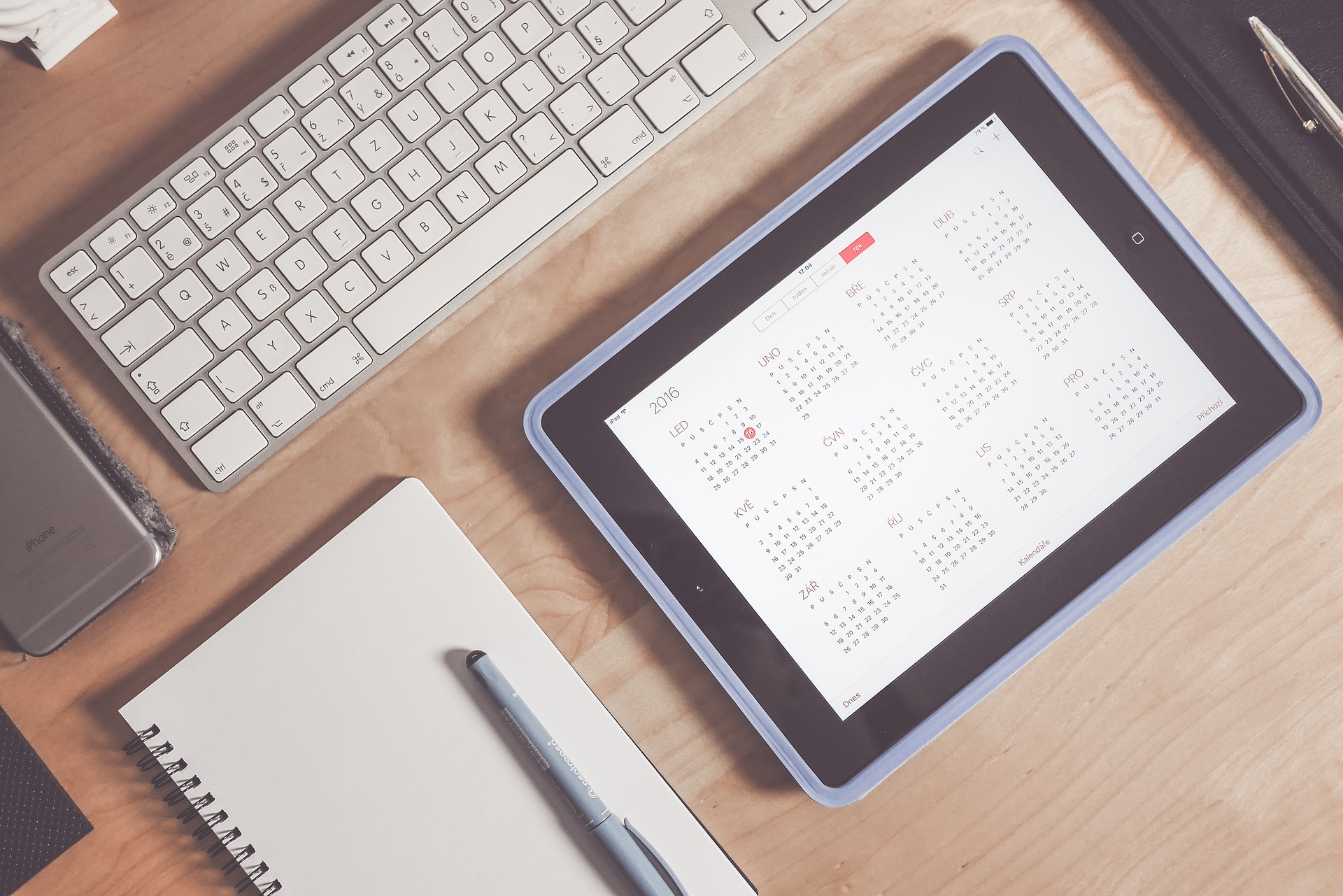グーグルアナリティクスは
ブログ運営に欠かせないアクセス解析ツールです。
使い方や見方に慣れていないとすごくややこしくて
最初は難しいと感じるツールかもしれませんが
見方や使い方を覚えていけばとても便利で欠かせないツールになります。
今回は『トレンドアフィリエイト初心者が押さえておくべきポイント』を
解説していくので、是非読んでください。
目次
【グーグルアナリティクス2020年版】初心者の見方と使い方
それではグーグルアナリティクスの見方と使い方を解説していきます。
こちらがグーグルアナリティクスのホーム画面です。
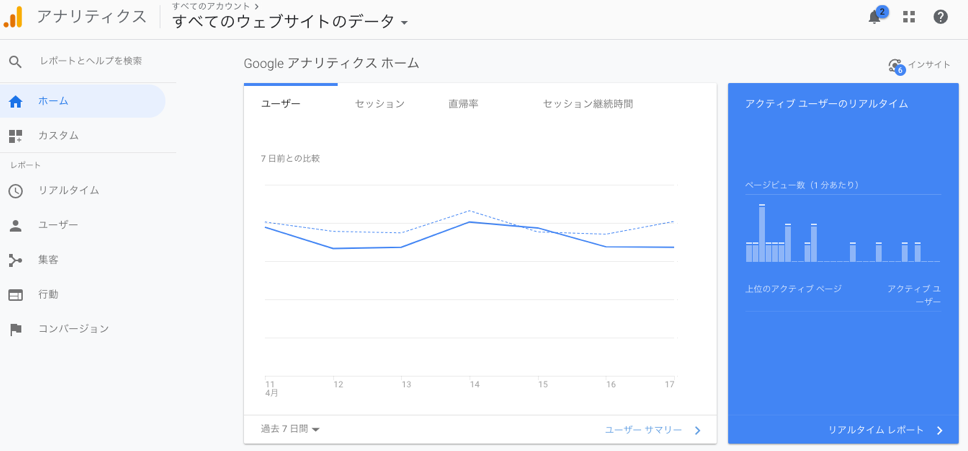 (※数字などは加工で消しています)
(※数字などは加工で消しています)
初心者の方にまず見てほしいのは
- 行動
- リアルタイムアクセス
の2つです。
グーグルアナリティクス2020初心者の見るべきポイント1:【行動】を中心に見よう!
まずグーグルアナリティクスで見ておくべきなのは『行動』です。
行動のデータを見るためには、
グーグルアナリティクスの画面左側の『行動→概要』と進みます。
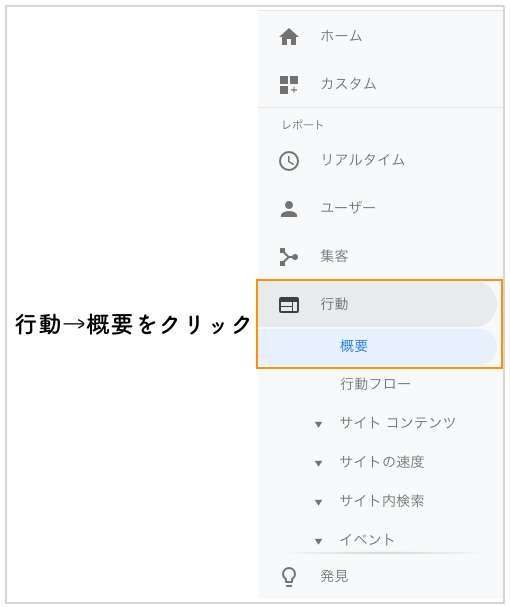
クリックすると以下の画面が出てくると思います。
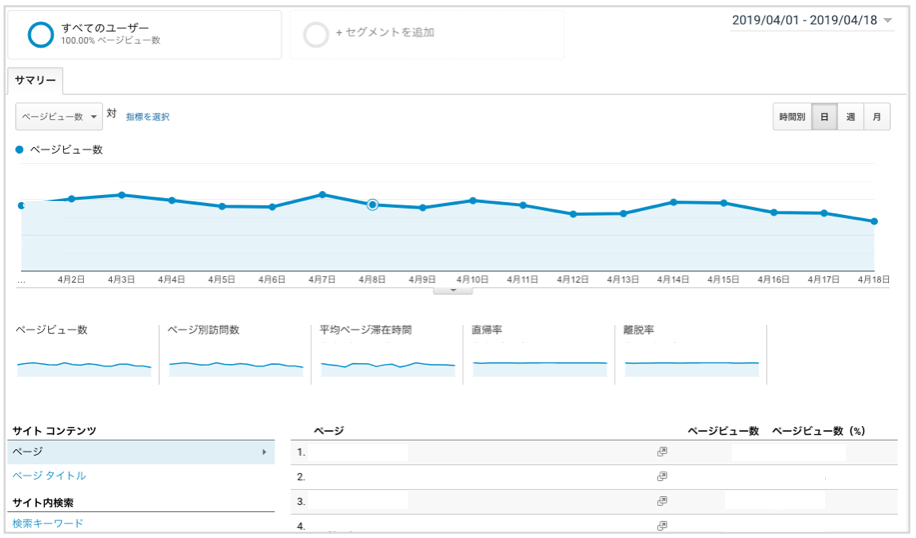 (※数字などは加工で消しています)
(※数字などは加工で消しています)
『行動』の項目を見ると
[box class=”box”]
- ページビュー
- ページ別訪問数
- ページ滞在時間
- 直帰率
- 離脱率[/box]
がありますが…。
ここで見るべき項目は
- ページビュー
- ページ別訪問数
です。
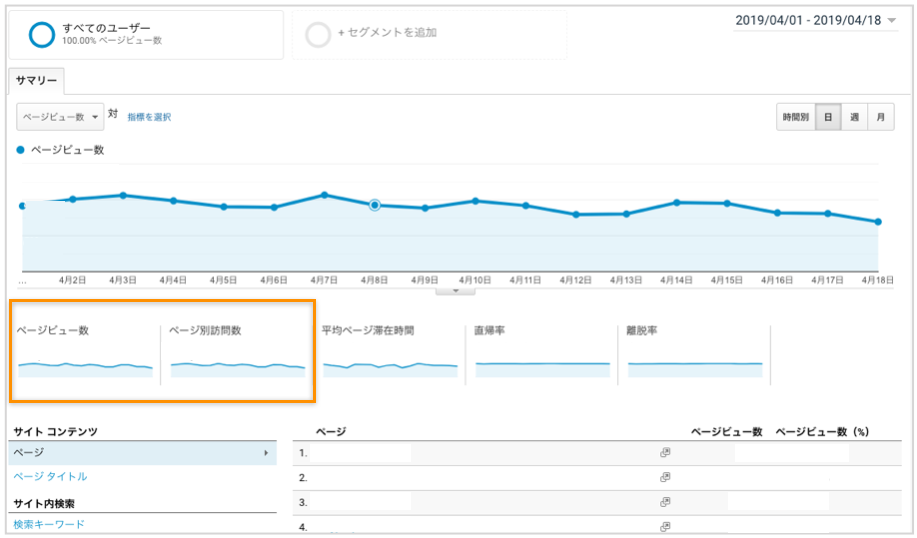
上記2つをチェックしておくことで、ブログのアクセス数がわかります。
どのくらいのアクセスが来てるのかを知りたい場合は、ここの項目を見ればOKです。
[box class=”box”]
- ページ滞在時間
- 直帰率
- 離脱率
[/box]
を見て、ブログの改善をしていった方がもちろんいいんですが
最初のうちは複雑で混乱してしまうと思うので、
まずはアクセスを集めることに集中していきましょう。
最初はざっくりアクセス数をチェックしておいて
慣れてきたら他の部分を見てブログ全体の改善をしてくのがいいですね!
記事毎のアクセス数を見る方法
『行動』ではブログ全体のアクセス数が見れるだけでなく
『どの記事が見られたのか?』
つまり記事毎のアクセスを見ることが出来ます。
記事毎のアクセス数の見方ですが
『行動』の下の方を見ると以下のような項目があると思います↓
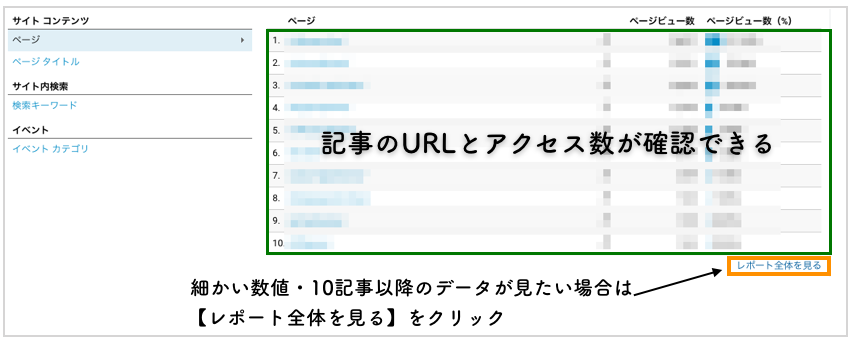
『ページ』を見ることで
アクセスを集めた記事のURLとアクセス数(PV数)がわかります。
ただ、こちらは10記事しか表示されないので
10記事以降の記事URLを見たい場合は
『レポート全体を見る』をクリックしてください。
クリックすると、さらに詳しいデータが表示されます。
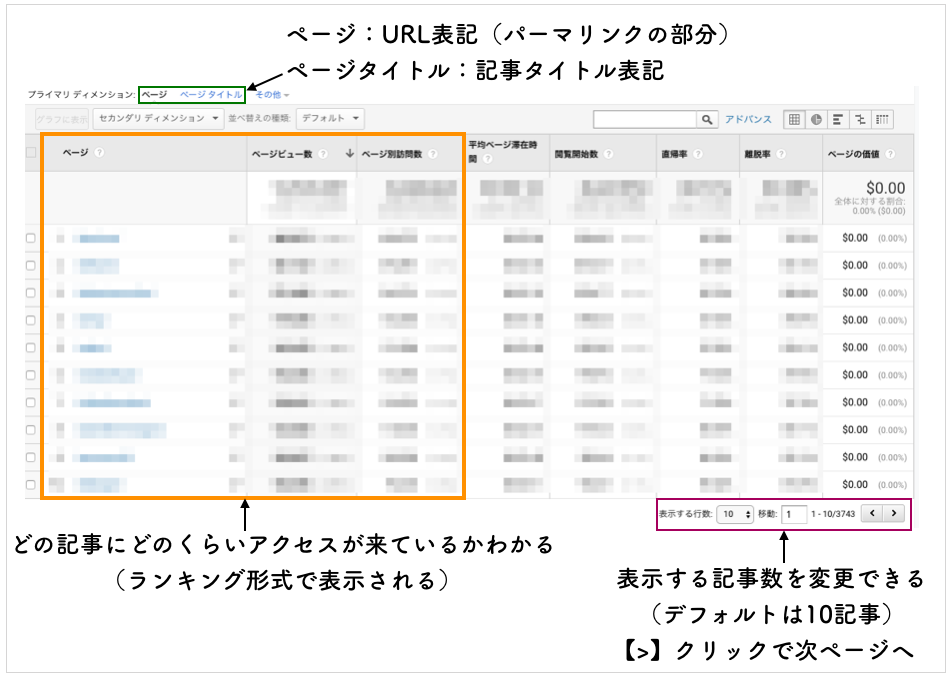
『ページ』のURLはパーマリンクの部分になるんですが
もしパーマリンクを忘れてしまって何の記事かわからない場合は
緑の枠で囲んである箇所の『ページタイトル』をクリックすることで
記事タイトルの表記に切り替わります。
10記事以降のデータを見る場合は
右下の【>】をクリックすることでデータを見ることが出来ます。
紫の枠で囲んである『表示する行数』は記事の表示数を表しています。
記事数が膨大になった場合はここの数字を変えると
一覧で表示してくれるのでとても便利です。
日付を指定して見る方法
グーグルアナリティクスは
[box class=”box”]
- 1日
- 1週間
- 1ヶ月
- 一年
- 指定した期間
[/box]
など、何日単位でもデータを見ることができます。
特定の日付を見たい場合は、右上の日付をクリックします。
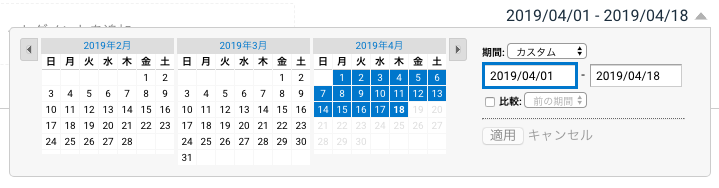
このように日付を指定することができるので
自分が見たい日にちを指定して『適用』をクリックすればOKです。
ちなみに、上記の画像の場合は4月1日〜4月18日までのデータがまとめて見れます。
日付を指定して遡ればまとめったアクセスを見ることも出来るので、とても便利です。
グーグルアナリティクス2020初心者の見るべきポイント2:リアルタイムアクセス数
トレンドアフィリエイトを実践していく場合は、リアルタイムアクセスも見ておくといいですね。
【リアルタイムアクセス】では、その名前の通り
・今現在ブログに何人の人がいて
・今何の記事を読んでいるのか
というのがリアルタイムでわかります。
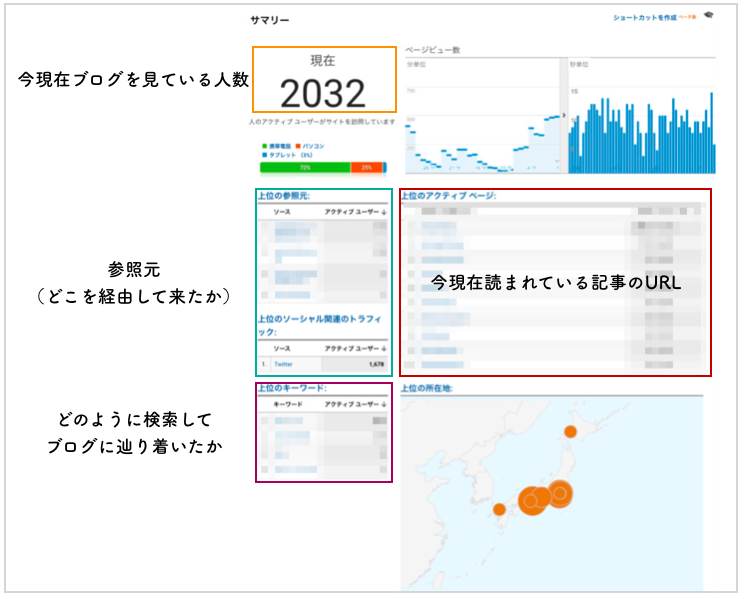
リアルタイムアクセスの見方を解説していくと…
[box class=”box”]
- 現在
今現在ブログに訪れている人の数です。
上記の画像で解説すると、2032人が同時にブログを読んでいる状態です。
- 上位のアクティブページ
今現在読まれている記事と、どの記事を何人が読んでいるかがわかります。
URL(パーマリンク)表記になっています。
- 上位の参照元
どこを経由してブログに辿り着いたのかがわかります。
検索エンジンの名前や、どこかにリンクを貼られていた場合は外部サイトのURLが表示されます。
- 上位のソーシャル関連のトラフィック
SNSなどからのアクセス数です。
- 上位のキーワード
読者がどのようなキーワードで検索して自分のブログに辿り着いたのかがわかります。[/box]
このようになっています。
トレンドアフィリエイトを実践する場合は
『行動』『リアルタイムアクセス』を見ておくといいかと思います。
[aside type=”normal”]
以前はデバイス(読者がPCを使っているかスマホを使っているか)も把握しておくと良かったんですが、今の時代は大体のブログが大半スマホからのアクセスなので、あまり見る必要はないかと思います。
[/aside]
グーグルアナリティクスの効果的な使い方!改善点や成功パターンを見つける
グーグルアナリティクスは、ぼーっと数字を眺めるだけでは意味がなくて
データを見て自分のブログに反映していく必要があります。
例えば、速報ネタで書いた記事の場合は
投稿直後にアクセスがぐんっと伸びる場合があるので
“どのくらいアクセスが集まったのか”を
リアルタイムアクセスでチェックしたりとか。
テレビネタを未来予測記事として書いた場合は
・番組の放送時間
・または記事を書いた芸能人が番組に出演する時間帯
にリアルタイムアクセスを見て、どのくらいアクセスが集まった見ておくといいですね。
思ったよりアクセスが集まらなかったら
上位表示できているのか調べてみて
上位表示できているのにアクセスが集まっていないなら
・キーワードに需要がなかった
・もしくは記事ネタに需要がなかった
と考えられますよね。
1日のアクセス数の結果を見れば
狙った記事にアクセスが集まったか集まっていないかはわかりますが
その時に検索順位がどうだったかまではわからないので
より細かいデータを取る際はこのようにリアルタイムを見るといいですね。
記事を書いてもアクセスが集まらない場合は
必ず何かしらの理由がありますし、逆も同じです。
・なぜアクセスが集まらなかったのか?
・なぜアクセスが集まったのか?
失敗も成功も、グーグルアナリティクスを活用しないとわからないですし
例えアクセスが集まらなくても次に活かせば失敗ではなく成功になります。
グーグルアナリティクスを活用して、より良いブログ運営をしていきましょう。
グーグルアナリティクスの見方や使い方を覚える必要はある?
もしかしたらあなたがブログを始めたてなら
『グーグルアナリティクスってそもそも必要あるの?』
という疑問を持つかもしれませんが…
グーグルアナリティクスは絶対に必要です。
アクセス解析はグーグルアナリティクス以外にも色々ありますが
個人的にはグーグルアナリティクスが一番使いやすいかと思います。
大まかに説明すると、グーグルアナリティクスは以下のことがわかります。
[box class=”box” title=”グーグルアナリティクスでわかること”]
- どの記事が何人に読まれたか
- 記事を何分何秒読んでいたか
- ブログに現在何人の人がいて何の記事を読んでいるか
- 記事を読み終わった後の行動
- どこ経由でブログに訪れたか(検索エンジン、ツイッター、ブックマークなど)
- 男女比
- 年齢
- 住んでいる地域など・・・
[/box]
これが何年もデータとして残るので
・自分のブログでよく読まれている記事
・全然読まれていない記事
が一目ですぐにわかります。
ブログを運営していると
アクセスに期待しないで書いた記事に膨大なアクセスが集まったり
逆にすごくアクセスが集まると思って期待した記事に
全くアクセスが集まらなかったりと、予期しない出来事が起こります。
もし、グーグルアナリティクスを使っていなければ
どのくらい記事が読まれたのかがわからないので
改善点を見つけることも、成功パターンを把握することもできません。
グーグルアナリティクスは無料で誰でも使うことができますし
改善点を探してより良いブログを運営していくことができるので
ぜひ使い方・見方を覚えてください。
最後に〜グーグルアナリティクスの見方や使い方は徐々に覚えればOK〜
グーグルアナリティクスの見方を最初は難しく感じれるかもしれませんが
見るべきポイントを押さえておけば特に難しいことはありません。
トレンドアフィリエイトを実践する際は、最初の内は
『行動』
『リアルタイム』
を見ておけばOKです!
トレンドアフィリエイトを実践する際には
アクセス解析とにらめっこしてブログ全体の改善点を探していくよりも
記事の作成に時間を使っていったほうがいいです。
ただ、グーグルアナリティクスを全く見ていないと
自分の現在のブログの状況が全く把握できず
・何を書いたらアクセスが集まるのか
・何の記事は読まれないのか
が全くわかりません。
そのような手探りな状態ではなかなか結果も出ないので
良いところは伸ばし、悪いところは改善できるように
時間のバランスを考えてグーグルアナリティクスを使ってみてください。